
Pentru o mai bună de confidențialitate, dispozitivele care rulează Android 10 sau mai târziu, utilizați un randomizat Wi-Fi Adresa mac în mod implicit. În unele cazuri, este posibil să doriți să dezactivați această funcție. Iată cum să o faci.
De ce Dezactivați Random MAC Wi-Fi pe Android?
Pentru majoritatea oamenilor, OK-l la concediu randomizat adrese MAC activat. Este o funcție de confidențialitate și de securitate care te face mai greu pentru a urmări .
Un motiv bun pentru a dezactiva, cu toate acestea, este dacă utilizați filtrare MAC pe router. În acest caz, în cazul în care dispozitivul utilizează o adresă MAC aleatoare, router-ul nu va fi în măsură să identifice dispozitivul, și nu va fi capabil de a utiliza setările MAC-specifice dispozitivului.
De asemenea, dacă aveți router configurat pentru a atribuie întotdeauna o anumită adresă IP statică la un dispozitiv din rețeaua locală, va trebui să legătură IP-ul cu adresa MAC un anumit dispozitiv.
LEGATE DE: De ce să nu mai folosiți MAC Address Filtering Wi-Fi Router-ul dvs.
Cum de adrese MAC Dezactivați randomized pe Android
Este ușor să schimbi o adresă MAC randomizat sau a dezactiva oricând doriți. Dar, înainte de a face acest lucru, știu că diverse modele Android și versiuni folosesc nume diferite pentru anumite setări opțiuni. De exemplu, un telefon OnePlus spune, „Wi-Fi & amp; Rețea“și un Samsung se spune,«Conexiuni», dar ambele te duc la același meniu Wi-Fi setări.
Cu asta în minte, deschideți „Setări“ aplicația pe telefonul Android. Pe majoritatea telefoanelor, trage în jos din partea de sus a ecranului și atingeți pictograma roată pentru a deschide Setări. Puteți deschide, de asemenea, lista de aplicații și atingeți „Setări“.
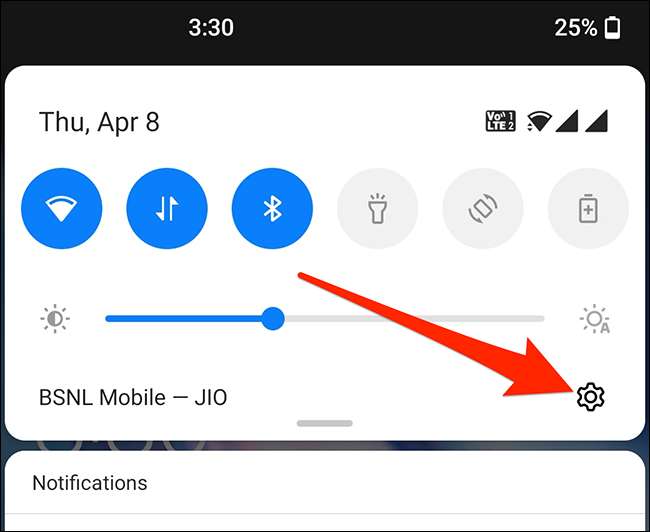
În Setări, apăsați „Wi-Fi & amp; Rețeaua“(sau«Conexiuni»sau«Network & amp; Internet»în funcție de dispozitiv).

Apoi, atingeți „Wi-Fi“, pentru a vizualiza rețelele Wi-Fi.

Când vedeți numele rețelei Wi-Fi în listă, atingeți pictograma roată de lângă ea.
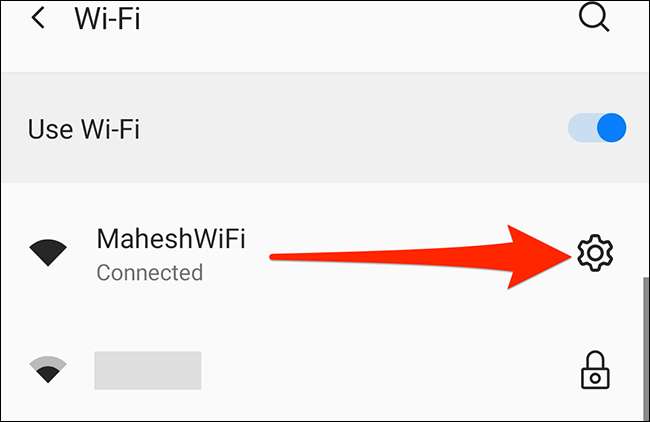
Apoi, apăsați „Advanced.“ Apoi apăsați „confidențialitate“.
Pe telefoanele OnePlus și Pixel, selectați „Utilizarea dispozitivului MAC.“ Dacă utilizați un dispozitiv Samsung, apăsați „MAC tip adresă“ și alegeți „Telefon MAC.“ Dacă dispozitivul este diferit de ambele, uita-te pentru o opțiune similară care spune „MAC“ și activați-l.
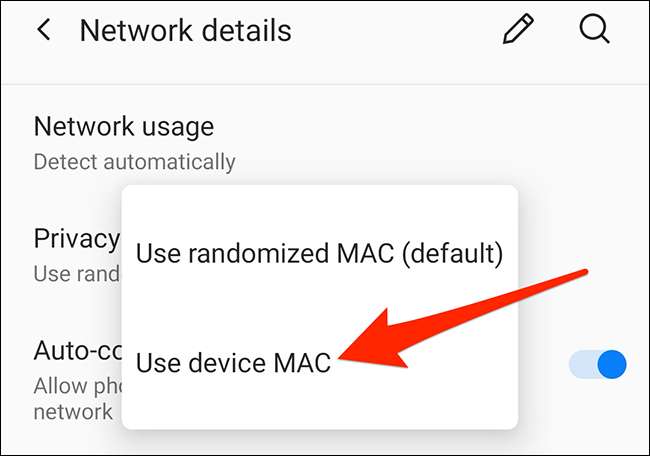
Asta e! Setări de ieșire, și ați terminat. Asigurați-vă că urmați această procedură pentru fiecare rețea Wi-Fi în cazul în care doriți să utilizați adresa reală MAC a telefonului.
Dacă utilizați un iPhone sau iPad, dispozitivul randomizes, de asemenea, adresa MAC. Din fericire, puteți rândul său, această opțiune off pe dispozitivele Apple, de asemenea.
LEGATE DE: Cum să dezactivați adresele Wi-Fi private pe iPhone și iPad







